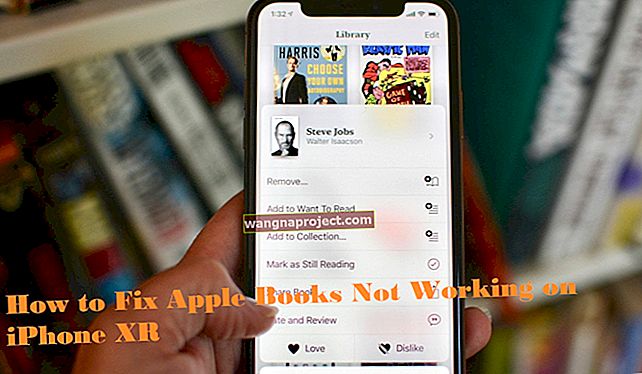ผู้ใช้หลายคนรายงานว่าพวกเขาประสบปัญหาในการหาวิธีลงทะเบียนกับ Game Center หรือสร้างบัญชีด้วยแอปพลิเคชัน หากคุณกำลังประสบปัญหานี้โปรดลองทำตามคำแนะนำต่อไปนี้ ตรวจสอบดูว่าปัญหาของคุณได้รับการแก้ไขหรือไม่หลังจากแต่ละขั้นตอนก่อนที่จะดำเนินการต่อไป
ลงทะเบียนกับ Game Center: สำหรับ iOS 10 ขึ้นไป
ตั้งแต่ iOS 10 เป็นต้นไป Game Center ไม่ใช่แอปแบบสแตนด์อโลนอีกต่อไป ตอนนี้ Game Center จะอยู่ในเมนูการตั้งค่าของคุณแทน
คุณยังคงเชื่อมต่อกับเกมด้วย Apple ID ของคุณเชิญผู้เล่นที่อยู่ใกล้เคียงสร้างชื่อเล่นและจัดการเพื่อนในเกมของคุณ ตอนนี้ทั้งหมดที่การตั้งค่า> Game Center ! ดูบทความของเราเกี่ยวกับ Game Center ใน iOS10 ขึ้นไป
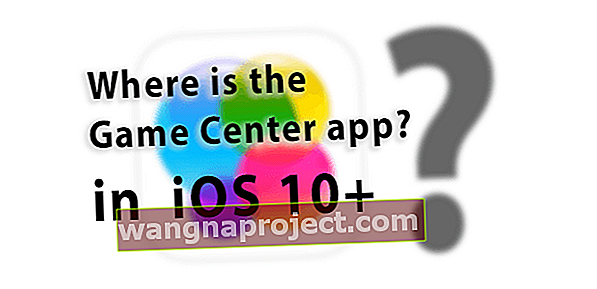 การแก้ไขปัญหา Game Center iOS 10+
การแก้ไขปัญหา Game Center iOS 10+
ลองทำสิ่งต่อไปนี้ทีละรายการ
- สำหรับ iOS 10+ และ iPadOS ID Game Center ของคุณคือ Apple ID ของคุณ คุณสามารถตั้งชื่อเล่นได้ แต่ ID หลักคือ Apple ID ของคุณ
- ตรวจสอบการอัปเดตผ่านการตั้งค่า> ทั่วไป> อัปเดตซอฟต์แวร์ หากมีให้อัปเดตผ่าน iTunes เสมอ แต่ถ้าเป็นไปไม่ได้ให้อัปเดตผ่านตัวเลือก iDevice นี้ อย่าลืมสำรองข้อมูลก่อน!
- บ่อยครั้งสิ่งที่ต้องทำคือการอัปเดตเพื่อแก้ปัญหาของคุณ
- ออกจากระบบและกลับเข้าสู่ Game Center ผ่านการตั้งค่า> Game Center และสลับปิด Game Center
- เข้าสู่ Game Center ด้วย Apple ID หลักของคุณ หากได้ผลให้ลองใช้ตัวเลือกอื่นของคุณ (ควรใช้คุณสมบัติรหัสผ่านและบัญชีของ iOS)
- ปิดอุปกรณ์ของคุณแล้วเปิดใหม่
- บังคับให้รีสตาร์ทอุปกรณ์ของคุณ
- บน iPhone 6S หรือต่ำกว่ารวมถึง iPads ทั้งหมดที่มีปุ่มโฮมและ iPod Touches รุ่นที่ 6 และต่ำกว่าให้กด Home และ Power พร้อมกันจนกว่าคุณจะเห็นโลโก้ Apple
- สำหรับ iPhone 7 หรือ iPhone 7 Plus และ iPod touch รุ่นที่ 7: กดปุ่มด้านข้างและปุ่มลดระดับเสียงค้างไว้อย่างน้อย 10 วินาทีจนกว่าคุณจะเห็นโลโก้ Apple
- บน iPhone 8 ขึ้นไป: กดแล้วปล่อยปุ่มเพิ่มระดับเสียงอย่างรวดเร็ว จากนั้นกดและปล่อยปุ่มลดระดับเสียงอย่างรวดเร็ว สุดท้ายกดปุ่มด้านข้างค้างไว้จนกว่าคุณจะเห็นโลโก้ Apple
- การรีเซ็ตการตั้งค่าเครือข่ายโดยไปที่การตั้งค่า> ทั่วไป> รีเซ็ต> รีเซ็ตการตั้งค่าเครือข่าย การดำเนินการนี้จะลบรหัสผ่าน WiFi ที่เก็บไว้ทั้งหมด

- ลองรีเซ็ตการตั้งค่าทั้งหมดของคุณ ไปที่ การตั้งค่า> ทั่วไป> รีเซ็ต> รีเซ็ตการตั้งค่าทั้งหมด การดำเนินการนี้จะลบการปรับเปลี่ยนในแบบของคุณที่คุณได้ตั้งไว้ในการตั้งค่าใด ๆ และทำให้กลับเป็นค่าเริ่มต้นจากโรงงาน ไม่ส่งผลกระทบต่อข้อมูลใด ๆ
- ปิดการตั้งค่าไฟร์วอลล์บนเราเตอร์ของคุณถ้าเป็นไปได้
- ออกจากระบบ iTunes และ App Store รีสตาร์ทจากนั้นกลับเข้าสู่ระบบ
- เปลี่ยน DNS ของคุณเป็น Public DNS ของ Google ที่ 8.8.8.8 และ 8.8.4.4
หากคุณไม่สามารถลงชื่อเข้าใช้หรือได้รับข้อผิดพลาดของเซิร์ฟเวอร์
เห็นการแจ้งเตือนเช่นไม่สามารถลงชื่อเข้าใช้ได้ - มีปัญหาในการเชื่อมต่อกับเซิร์ฟเวอร์ หรือข้อความเช่น ไม่สามารถเชื่อมต่อกับเซิร์ฟเวอร์ - ดำเนินการไม่สำเร็จ หรือข้อผิดพลาดของโดเมนที่มีลักษณะเช่นนี้ ( NSURLErrorDomain error-xxxx )?
เมื่อคุณได้รับข้อผิดพลาดเหล่านี้มักจะบ่งบอกถึงปัญหากับเซิร์ฟเวอร์ของ Apple ดังนั้นตรวจสอบหน้าสถานะระบบของ Apple และค้นหารายงานเกี่ยวกับปัญหาเกี่ยวกับ Game Center, Apple ID, iCloud และบริการที่คล้ายกัน ตรวจสอบให้แน่ใจว่าคุณได้ดูหน้าสถานะระบบ Apple ของประเทศของคุณแล้วสิ่งต่างๆนั้นแตกต่างกันมากทั่วโลก หากคุณพบปัญหานั่นอาจเป็นสาเหตุของปัญหาของคุณวิธีแก้ไขมีเพียงเวลา 
ฉันยังชอบตรวจสอบไซต์เครื่องตรวจจับการดาวน์ของบุคคลที่สามสำหรับรายงานผู้ใช้ซึ่งมักจะแม่นยำกว่า Apple และคุณลักษณะเหล่านี้มีผู้ใช้จากทั่วทุกมุมโลกดังนั้นจึงง่ายต่อการตรวจสอบรายงานในละแวกของคุณ!
ตรวจสอบให้แน่ใจว่าคุณตรวจสอบการอัปเดตเรามักจะได้ยินผู้อ่านรายงานว่าการอัปเดต iOS โดยใช้ iTunes หากเป็นไปได้ทำให้ทุกอย่างทำงานได้อีกครั้งโดยไม่มีข้อผิดพลาดของเซิร์ฟเวอร์อีกต่อไป!
แก้ไขปัญหาการเข้าสู่ระบบหรือลงทะเบียนใน iOS 9 และต่ำกว่า
- ตรวจสอบให้แน่ใจว่าอุปกรณ์ของคุณเชื่อมต่อกับอินเทอร์เน็ต
- ตรวจสอบให้แน่ใจว่าซอฟต์แวร์ iOS ของคุณเป็นเวอร์ชันล่าสุด
- ลองปิดแล้วเปิดเราเตอร์ Wi-Fi
- ลองสมัครหรือลงชื่อเข้าใช้บัญชีของคุณโดยใช้แอป Game Center แทนเกม
- เปิดเกมที่รองรับ Game Center เมื่อระบบแจ้งให้คุณเลือกล็อกอินเข้าสู่ Game Center ด้วยบัญชีที่มีอยู่ (อย่าเลือกตัวเลือก“ สร้างบัญชีใหม่”) จากนั้นใช้ Apple ID ของคุณเพื่อลงชื่อเข้าใช้
- รีเซ็ตรหัสผ่าน Apple ID / Game Center ของคุณ ในการจัดการบัญชี Apple ID ของคุณให้ไปที่ Apple ID ของฉัน (appleid.apple.com)
- หากคุณเป็นเจ้าของอุปกรณ์หลายเครื่อง (Mac, iPad, iPhone ฯลฯ ) ลองใช้อุปกรณ์อื่นเพื่อลงชื่อเข้าใช้ Game Center
- ตรวจสอบให้แน่ใจว่าได้ตั้งวันที่เวลาและเขตเวลาอย่างถูกต้อง เปิดใช้งาน“ ตั้งวันที่และเวลาโดยอัตโนมัติ” (macOS / OS X: เมนู Apple> การตั้งค่าระบบ> วันที่และเวลา iOS: การตั้งค่า> ทั่วไป> วันที่และเวลา )
เคล็ดลับสำหรับผู้อ่าน 
- Fred ได้รับข้อผิดพลาดของโดเมนที่น่ากลัว (NSURLErrorDomain error-1202) และนี่คือสิ่งที่ใช้ได้ผลสำหรับเขาอย่างน้อยก็ชั่วคราว: การแก้ไขชั่วคราวของ Fred:ออกจากระบบ Gamecenter ทั้งหมด จากนั้นเปิดเกมและหน้าจอเข้าสู่ระบบ Gamecenter จะปรากฏขึ้น จากนั้นให้ลองลงชื่อเข้าใช้หากได้ผลให้ดำเนินการต่อไป หากไม่เป็นเช่นนั้นอย่างน้อยก็มีข้อมูลการเข้าสู่ระบบที่เติมไว้ล่วงหน้าแล้วกดลงชื่อเข้าใช้อีกครั้ง Fred รายงานด้วยว่าเขาเปลี่ยนประเภทการเชื่อมต่อเพื่อดูว่าสิ่งใดทำงานได้ดีขึ้นหรือไม่เช่นลองใช้ข้อมูลมือถือแทน WiFi หรือใช้ฮอตสปอต WiFi หรือเครือข่าย WiFi อื่น
- ปรับเซิร์ฟเวอร์ DNS เป็น Public DNS ของ Google ที่ 8.8.8.8 และ 8.8.4.4 จากนั้นออกจากระบบ Gamecenter และเปิดเกมเพื่อบังคับให้ Game Center เปิดหน้าจอเข้าสู่ระบบแทนที่จะป้อนข้อมูลของคุณในการตั้งค่า> Game Center
โปรดแจ้งให้เราทราบหากวิธีการใด ๆ เหล่านั้นช่วยคุณแก้ไขปัญหาได้ มีความสุขในการเล่นเกม!

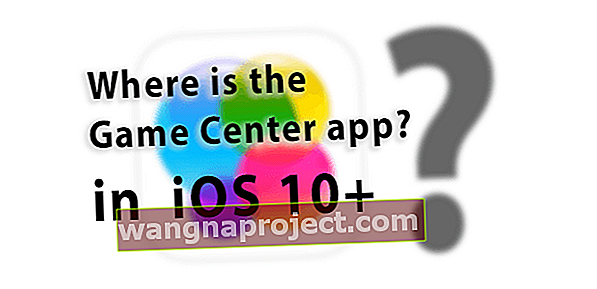 การแก้ไขปัญหา Game Center iOS 10+
การแก้ไขปัญหา Game Center iOS 10+